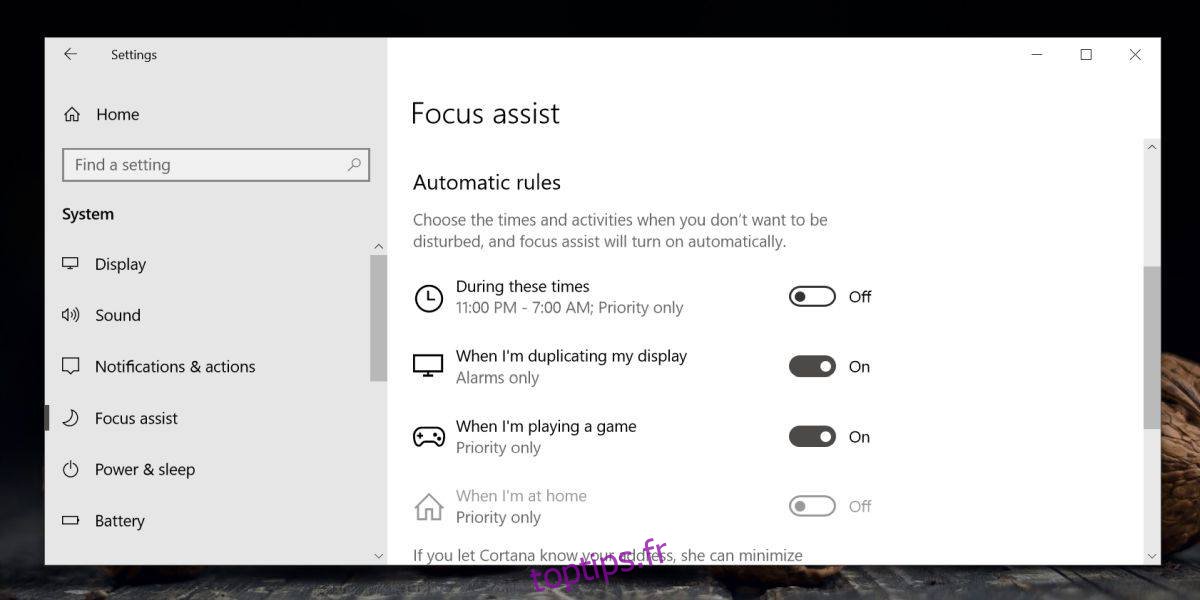Focus Assist est la version de Windows 10 sur Ne pas déranger. Comme la fonctionnalité du même nom que vous pouvez trouver sur les systèmes d’exploitation mobiles et certains systèmes d’exploitation de bureau, vous pouvez planifier l’activation automatique de Focus Assist à un moment donné. Par exemple, si vous savez que vous allez participer à une réunion tous les jours de 10 à 11, vous pouvez activer Focus Assist pour cette période pour bloquer les notifications. Cela fonctionne pour les événements planifiés, mais pour les événements imprévus tels que le choix aléatoire de jouer à un jeu, vous ne pouvez pas programmer Focus Assist. Au lieu de cela, vous pouvez utiliser l’une des règles intégrées pour activer Focus Assist pour les jeux.
ALERTE SPOILER: faites défiler vers le bas et regardez le didacticiel vidéo à la fin de cet article.
Cela ne fonctionne que pour les jeux qui utilisent DirectX.
Aide à la mise au point pour les jeux
Ouvrez l’application Paramètres et accédez au groupe de paramètres Système. Ici, allez dans l’onglet Aide à la mise au point et faites défiler jusqu’à la section Règles automatiques. Cette section est plutôt limitée pour le nom qui lui est donné, mais il y a un interrupteur « Quand je joue à un jeu » que vous pouvez activer. Une fois activé, il bloquera toutes les notifications lorsque vous jouez à un jeu à condition que le jeu utilise DirectX.

Focus Assist a deux modes différents; Priorité uniquement et alarmes. Vous pouvez choisir l’un des deux à activer lorsque vous jouez.
Il va sans dire que puisque cela va désactiver les notifications lorsque vous jouez à un jeu qui utilise DirectX, ce n’est pas une solution parfaite. Cela est rendu plus compliqué par le fait que vous ne pouvez pas utiliser une application, une tâche planifiée, un script ou une combinaison de raccourcis clavier pour activer Focus Assist, vous ne pouvez donc pas l’automatiser par d’autres moyens.
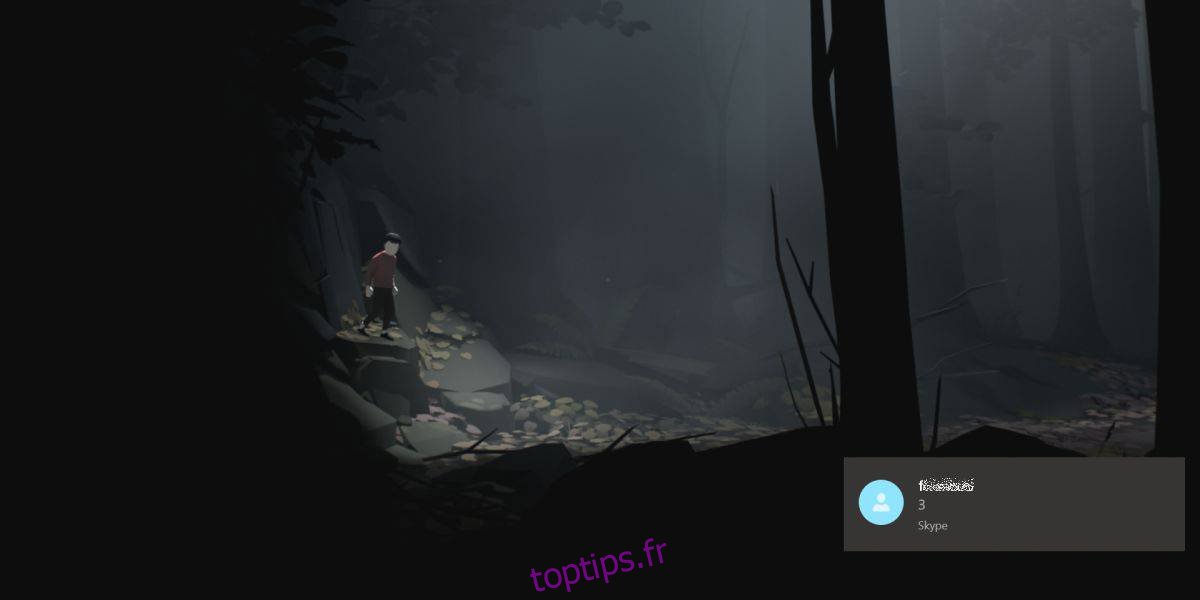
Les règles automatiques de Focus Assist ne deviendront pas plus intelligentes avec la prochaine mise à jour des fonctionnalités de Windows 10, de sorte que les utilisateurs n’ont vraiment la possibilité d’activer manuellement Focus Assist que lorsqu’ils jouent à un jeu non basé sur DirectX. C’est peut-être l’un de ces moments où une routine aide. Le seul aspect positif de tout cela est que dans la plupart des jeux, même ceux auxquels vous jouez en plein écran, vous pouvez ouvrir le centre d’action avec le raccourci clavier Win + A et activer l’assistance à la mise au point à partir de sa bascule respective. Vous n’aurez pas à quitter / mettre en pause / quitter votre jeu si vous vous souvenez d’activer Focus Assist au milieu d’une session de jeu.
Microsoft ne prête pas beaucoup d’attention à cette fonctionnalité particulière sur Windows 10. L’assistant de mise au point s’appelait à l’origine Quiet Hours lorsque Windows 10 est sorti pour la première fois et pendant très longtemps, il n’y avait aucun moyen de le planifier.